先日ブログ用にスマホで動画を撮影してアップした。後から確認していて、TVの音声や咳の音が入っている事に気づいて、音声の削除を行った。
動画の編集はあまりしたことはないが、不要部分のカットを何度か行ったことがある。そのたびにソフトを探すのだが、フリーではなかなか分かり易いものがなかった。一定期間のみ試用可能な物には分かり易いものもあるが、2回目に使おうとすると期限切れになっている。以前VideoPadを使ったが、今回も期限切れなのか書き出しができなかった。
それでまた探して、Shotcutというソフトを試してみたところよさそうだった。元々は音声削除だけするつもりだったが、遊んでしまった。便利そう。
参考情報
トリミング2(前後をカット)
音声を削除
動画の編集はあまりしたことはないが、不要部分のカットを何度か行ったことがある。そのたびにソフトを探すのだが、フリーではなかなか分かり易いものがなかった。一定期間のみ試用可能な物には分かり易いものもあるが、2回目に使おうとすると期限切れになっている。以前VideoPadを使ったが、今回も期限切れなのか書き出しができなかった。
それでまた探して、Shotcutというソフトを試してみたところよさそうだった。元々は音声削除だけするつもりだったが、遊んでしまった。便利そう。
参考情報
- Shotcut:公式サイト。
Shotcut is a free, open source, cross-platform video editor. - Shotcutの使い方(2) 基本的なカット編集と書き出し方法 動画編集フリーソフト ショットカット入門
音声削除以外は、以下を読むよりこの方が丁寧で分かり易いと思う。
インストール
- 参考情報1の公式サイトからダウンロード。私は64-bit Windows portable zipをダウンロード。インストーラー版でもお好きなように。またクロスプラットフォームなので、LinuxやMac用もあるようだ。
- Zipをどこかに展開。インストーラー版なら実行すればいいのだろう。
初期操作
- 起動
展開したフォルダでshotcut.exeをダブルクリック
- プレイリストへ動画ファイルを読み込み
上部のプレイリストアイコンをクリック
左のプレイリスト欄に動画をドラッグ&ドロップ - タイムラインへセットプレイリストから下部のタイムラインへドラッグ&ドロップ
トリミング1(分割→削除)
音声を削除
- タイムラインで動画を選択
- 右クリック→音声を分離
- 分離された音声トラックを右クリック→削除
- 実施例(音声削除前、削除後)
書き出し
フェードイン・フェードアウト
フィルタ- フィルタ選択画面を表示
- フィルタを選択
ここでは回転してスケールを選択 - フィルタを設定
フィルタの下部の設定部で設定。スライドバーをずらしたり、数値入力したりして設定。 - フィルタ例
かなりいろいろな種類がある。何でもできそう。実はフェードイン・フェードアウトもフィルタの一種のようだ。 - 回転してスケール(上記フィルタ設定の物)
- モザイク
- 切り取り:丸型
- レンズ補正
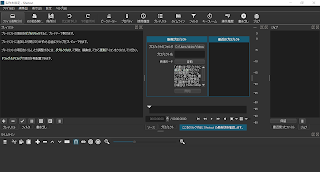








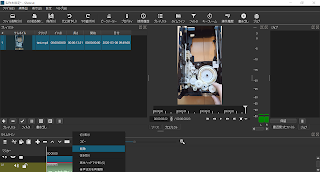





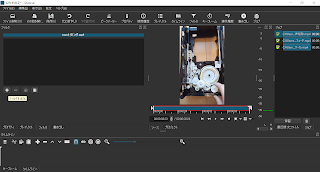














0 件のコメント:
コメントを投稿